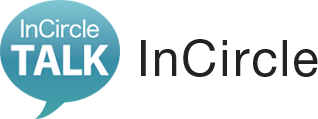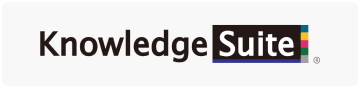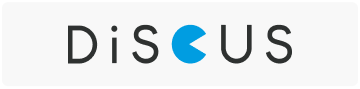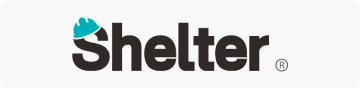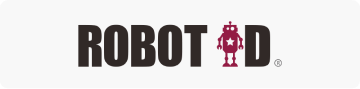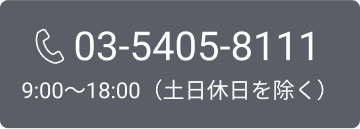よくあるご質問FAQ
お申し込みについて
-
- InCircleとはどのようなサービスですか?
-
InCircleは情報漏えいリスクを抑えるため、高いセキュリティ環境を作り、リアルタイムにメッセージがやりとりできるビジネスチャットです。電話よりも確実、メールよりスピーディ、無料SNSよりも安全に、スマートフォンやパソコンで活発にコミュニケーションすることで ワークスタイルを変革するツールです。
-
- 申込みはどのようにすれば良いでしょうか?
-
「お問い合わせフォーム」よりお申し込みください。
-
- 最少の契約ライセンス数(ID数=ユーザー数)はありますか?
-
トライアル:20ユーザー
SaaS版:30ユーザー
30ユーザー未満でご利用の場合でも30ユーザー分のご利用料金が適用となります。オンプレミス版:100ユーザー
100ユーザー未満でご利用の場合は「お問い合わせフォーム」よりご要望等をお願いいたします。
-
- プライベート利用で、個人として申し込めますか?
-
InCircleは法人様向けのサービスとして展開しておりますので、現状では残念ながらお申し込みいただけません。
料金・お支払いについて
-
- クレジットカード決済はできますか?
-
ご請求書発行による銀行振り込みのみとさせていただいております。
サービス利用月の翌月初に請求書を発行させていただき、お支払期日はサービス利用月の翌月末とさせていただいております。
動作環境について
-
- InCircleを利用するのに、専用ソフトウェアは必要ですか?
-
InCircleは利用する端末に応じたアプリケーションのインストールが必要です。Windows、MacOSでは、アプリケーションをインストールせず、ブラウザでのご利用も可能です。
また、ご利用いただくユーザー登録のため、ブラウザで「管理コンソール」にログインできる環境が必要となります。
-
- InCircleアプリに対応しているOSは何ですか?
-
「動作環境」をご確認ください。
-
- InCircle「管理コンソール」に対応しているブラウザは何ですか?
-
「動作環境」をご確認ください。
セキュリティ・機能について
-
- 「高セキュリティ」とはどのように高セキュリティなのですか?セキュリティの対策に関して教えてください。
-
InCircleは3段階で暗号化されています。まずスマートフォンのキャッシュが暗号化されるため、万が一、データを抜き取られても、解析されるリスクはほぼありません。データを送信する際は、SSL暗号化通信をおこなっております。データベースは世界第一級の高いセキュリティと、非常に高い拡張性と信頼性をもつAWS(Amazon Web Service)に保管されます。
-
- 業務用端末としてスマートフォンを支給していないのですが、私用スマホでも利用は可能でしょうか?
-
私用スマホからでも、ご利用いただくことは可能です。データはクラウドに保存され、退職後や端末を紛失した場合、「管理コンソール」から当該社員のID/パスワードを削除、変更していただくことで情報漏えいを防ぐことが可能です。
-
- 私用スマホにアプリを入れた際に、他のアプリや連絡先情報と連携することはありますか?
-
他のアプリとは一切連携しません。事前に登録された方のみがアクセス可能なため、アドレス帳と連携する心配もないので、社外の方に誤送信することはありません。
-
- パスワードを忘れた場合、どうすればよいですか?
-
パスワードは弊社にて管理しておりません。ご利用企業様毎のポリシーに基づき管理して頂いております。貴社のInCircleを管理されているシステム担当者様にご相談頂き、新たにパスワードを設定してください。
-
- 一度に送信できる文字数に制限はありますか?
-
一度に送信できる文字数は500~2000文字までです。
※文字数は管理機能にて設定可能です。
-
- なぜInCircleはセキュリティ面で選ばれることが多いのですか?
-
まず情報漏えいはいつ発生するのか、という問題があります。
ハッカーなどによる盗聴をイメージする方も多いと思いますが、実は従業員リスクも頻度が高いです。
それは本人の意図にかかわらず携帯端末を持ち出したり、紛失、盗難をされてしまった時などに問題があります。
そこでInCircleでは紛失、盗難時にも絶対にデータが復旧できないような暗号化を施すとともに、即時のアカウント管理や端末キャッシュなども定期的に削除する仕様にしています。
つまり盗聴されたり端末が紛失したとしても、たとえ警察でも絶対にデータ復旧ができないような処理を施すことにより、企業のプライバシーを守っています。
-
- クラウド版だと情報漏えいが不安です。
-
弊社は警察や弁護士さまのデータに関する仕事を長年実施しており、2015年には経済産業大臣賞も頂いております。弊社はその責任のもとデータ管理を行っています。
またサーバー上に保存しているデータも暗号化していますので、仮にクラウドがハッカーに侵入されたとしても、弊社の人間も含めてデータを読むことはできません。
つまり、貴社以外に貴社のInCircleデータを読める人は存在せず、安心してお使いいただけます。
また自社内にサーバーを構築したいという方には、クラウドではなくオンプレミス版でのご対応が可能です。
-
- スマートフォン端末にデータは残りますか?
-
端末のデータは最初からキャッシュも含めて暗号化されており、InCircle導入直後からログインしていない他者が読むことはできません。
また携帯端末が盗まれた場合、悪意のある第三者はたいてい端末の電源をOFFにします。ですのでぜひ端末ロックの設定をしておいていただければ、端末は覗けませんし、この間にInCircleのログインIDを管理画面から削除すれば、仮に端末のロックが破られたとしてもInCircleからは強制ログアウトされ、データを読むことはできません。
-
- 企業でLINEのようなチャットツールを使うのになんとなく抵抗があります。
-
InCircleは某大手新聞社さまでも新聞記者と編集部のやりとりで使用されています。
それは、やはりスマートフォンを使ったコミュニケーションスピードの速さと、情報が他社へ漏れないことへの安心感からだと思います。
どこにいても、社内でのヒソヒソ話のように使って頂けるのがInCircleの特徴です。
コミュニケーションのスピードが求められる現場で、すぐに使えて、かつ高セキュリティが必要であればInCircleはおすすめできる製品だと思います。
なおInCircleは独自スタンプを使用できる機能もありますが、法人使用に特化していますので、デザインもシンプルで、かつテキストベースのやりとりがメインのお客様が多いです。
-
- ビジネスチャットを選ぶ際、InCircleの強みは何でしょうか?
-
多数のビジネスチャットサービスが出ていますが、InCicleを選んで頂いた方からは下記のような評価を頂いています。
参考になれば幸いです。- 日本企業で、かつ警察の仕事もしている会社の製品なので安心だと思った
- 1人あたりのコストが他社に比べて安い
- シンプルな機能でユーザーを教育をしなくてもすぐに使える
- かつカスタマイズ含めて拡張性がある(クラウド版、オンプレミス版ともに)
- 大企業での導入実績が多く、社内コミュニケーションが改善した事例が豊富
- コストも安いので、自社のグループウェアを残したままでも、追加サービスとして導入できる
- 導入してみたけど、ITが苦手な現場の人に対してもサポートがほとんど必要なく、予想通りだった
アプリについて
-
- ログアウトしてないのに強制的にログアウトします。どのような場合にログアウトしますか?
-
以下の場合には強制ログアウトします。
- ログイン後、30日以上が経過した場合
- アプリをバージョンアップした場合
- 他の端末からパスワードを変更した場合
- InCircle管理コンソールからユーザ(ID)を削除した場合
- パスワードの有効期限が切れた場合
- パソコンのInternetExplorerのクッキーを削除した場合(Windowsアプリのみ)
-
- 画像をサムネイル表示で送る方法はありますか?
-
可能です。
- 【iOS、Androidアプリの場合】
-
[トーク] をタップ後、画像を送るトークをタップします。
[クリップマーク] をタップします。
写真を撮って送る場合は[写真を撮る] を、保存された画像を送る場合は[ライブラリから選択] をタップします。 - 【Windowsアプリの場合】
-
- [トーク] で画像を送るトークをクリックします。
- [画像を送信ボタン] (額に入った山の絵)をクリックします。画像を選択後、[送信]をクリックします。画面内に送信されたファイルのサムネイル画像が表示されます。
- ※拡張子が、.JPG、.JPEG、.GIF、.PNGの画像ファイルで、ファイルサイズが1MBまでの画像を送信できます。
- ※1MB以上10MB未満の画像ファイルを送信する場合は[クリップマーク](ファイルを送信ボタン)から送信してください。
- ※画像はメッセージと同時には送れません。
-
- プッシュ通知の設定方法を教えてください。
-
OSにより設定方法が変わります。
- 【iOSアプリの場合】
-
iOSとInCircleアプリケーションの両方の設定を行う必要があります。
▽iOSの設定
[設定]>[通知]>InCircle を開き、以下を設定します。
※スリープ画面で通知をするには[ダイアログ]を選択します。▽InCircleの設定 ~全トークのプッシュ通知設定
InCircleアプリケーションで[設定]>[通知]を[オン](初期値)に設定します。
詳細はInCircle管理コンソールのヘルプから「iOSアプリケーション操作マニュアル」を参照ください。▽InCircleの設定 ~各トークのプッシュ通知設定
設定するトークをタップし、トーク画面右上に表示されている [ … ] をタップします。
[トーク設定]をタップします。
[通知]をタップし緑色に設定します。(緑色が通知オン、白色が通知オフの設定です。)
【メモ】
アプリ全体の通知設定([設定]>[通知])は上記のトーク毎の通知設定より優先されます。 - 【Androidアプリの場合】
-
▽InCircleの設定 ~全トークのプッシュ通知設定
[設定]>[通知]を[ON]にします。▽InCircleの設定 ~各トークのプッシュ通知設定
- トーク画面右上に表示されている「設定ボタン(縦に並んだ三点)」をタップします。
- [トーク設定]をタップします。
- トーク設定画面が表示されます。通知を[ON]に切替えます。
- 【Windowsアプリの場合】
- プッシュ通知は設定不要です。
ただしWindowsOSをすべてのポップアップ通知を拒否する設定にされている場合は通知されません。
-
- Windowsアプリで送信メッセージの改行ができません。
-
以下設定を行うことで、Enterをクリックすると送信ボックス内で改行が入るようになります。ログイン後、トーク画面右上に表示されている「歯車」をクリックします。
[メッセージ設定]>[メッセージ送信方法]を▽をクリックし[Alt+Enter]を選択します。
[保存]をクリックします。メッセージを送信する際は[Alt+Enter]をクリックしてください。
その他
-
- InCircleは社内システムと連携できますか?
-
弊社営業担当者に相談、または「お問い合わせフォーム」よりお問い合わせくださいませ。
-
- 解約する際の手続きについて教えて下さい。
-
万が一ご解約される場合は弊社までご連絡をいただいた上、解約お申込書をお渡し致します。弊社にてお申込書を受領した翌月末に課金が終了いたしますが、既に支払い済みのご利用料金につきましてはご返金致しかねます。
その他のご質問・ご不明点はお問い合わせください